Počevši s OS X 10.7, Apple je promijenio način promjene veličine prozora. U klasičnom Mac OS-u i kroz prvih šest izdanja OS X-a morali ste promijeniti veličinu prozora koristeći karticu u donjem desnom kutu prozora; međutim, s OS X Lion Apple promijenio je ovo ponašanje kako bi dao kontrole za promjenu veličine na svim rubovima prozora aplikacija i dokumenata.
To u većini slučajeva znači da umjesto da premjestite lijevu i gornju stranu prozora na željenu lokaciju, a zatim da prema tome promijenite veličinu ostatka, možete jednostavno promijeniti veličinu s lijeve strane, od vrha ili bilo kojeg kuta tih rubova kako biste pomicali prozor.
Ovaj pristup je mnogo praktičniji, ali uz takvo ponašanje možete koristiti nekoliko brzih i jednostavnih izmjena kako biste poboljšali napore u promjeni veličine prozora.
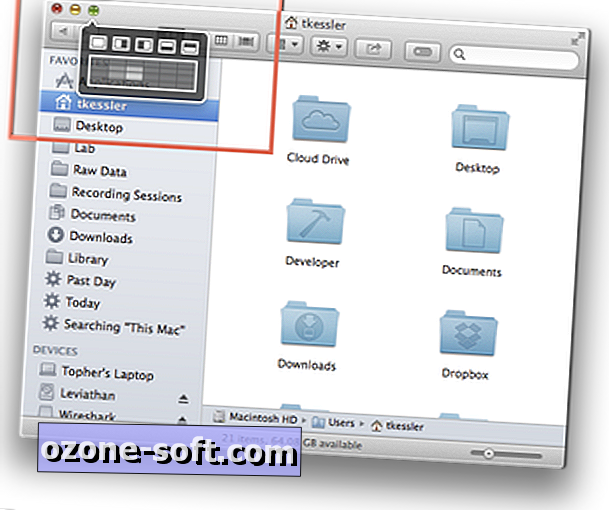
Prve opcije su možda očigledne, ako želite pregledati sadržaj na cijelom zaslonu, možete ih aktivirati klikom na gumb s dvostrukom strelicom u gornjem desnom kutu svakog prozora koji ga podržava ili pritiskom na odgovarajuću vruću (kao što je Control-Command-F za prozore Findera).
Druga mogućnost je da promijenite veličinu prozora kako bi odgovarao njegovom sadržaju, a to se radi klikom na zeleni gumb "Zumiranje" pored crvenih i žutih za zatvaranje i minimiziranje prozora. Nažalost, funkcije gumba nisu uvijek u skladu s programima, što ga čini nepouzdanim; međutim, možete koristiti neke programe za poboljšanje trećih strana kao što je Moom (9, 99 USD iz App Storea) kako biste dobili opcije kao što je zumiranje prozora na određeni dio zaslona.
Sljedeće opcije su ugrađena poboljšanja ponašanja za promjenu veličine prozora. Premda možete promijeniti veličinu prozora pomicanjem lijeve strane, zatim desnog, a zatim gornjeg i donjeg (ili možda kombiniranjem tih dijelova pomoću kontrola ugao), postoji nekoliko načina na koje možete ubrzati postupak pomoću modifikatora tipke zajedno s akcijama promjene veličine prozora. Primjerice, ako povučete desni rub prozora dok držite pritisnutom tipku Option, izvršit ćete akciju ogledala na suprotnom rubu, u suštini ostavljajući prozor centriran, ali se širi ili smanjuje njegova ukupna širina.
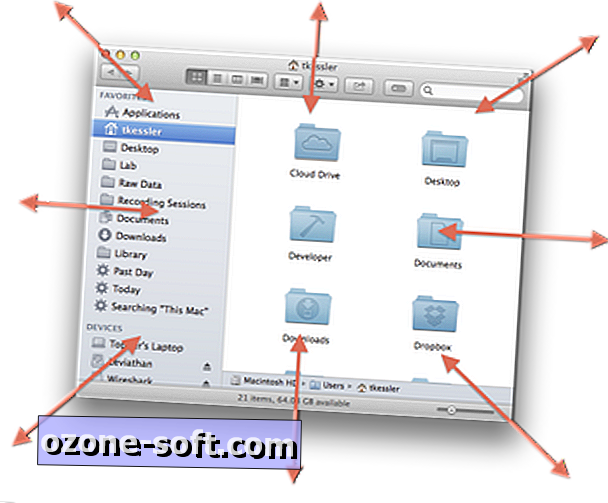
Dvije modifikatorske tipke koje će promijeniti ponašanje prozora za promjenu veličine su sljedeće:
- Opcija : držanje ove opcije će odraziti vašu promjenu veličine akcije na suprotnu kontrolu prozora, mijenjajući veličinu prozora oko središta.
- Pomak : Zadržavanje će zadržati omjer širine i visine prozora u odnosu na suprotnu kontrolu prozora.
Ove dvije tipke se također mogu koristiti u kombinaciji, tako da držanje oboje zadržava omjer širine i visine prozora dok se njegova veličina mijenja oko središnje točke.
Pomoću ovih opcija možete jednostavno upravljati svakim od prozora na zaslonu, a da ne morate uvijek pristupiti svakoj strani ili kutu odvojeno.







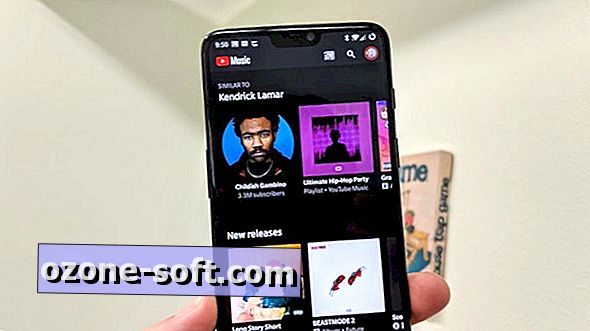





Ostavite Komentar